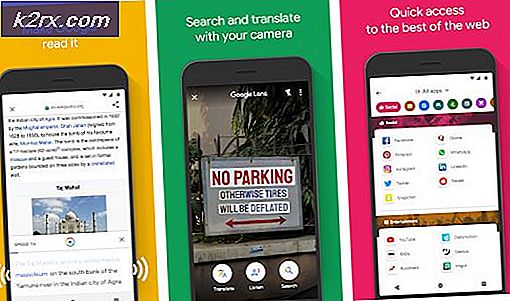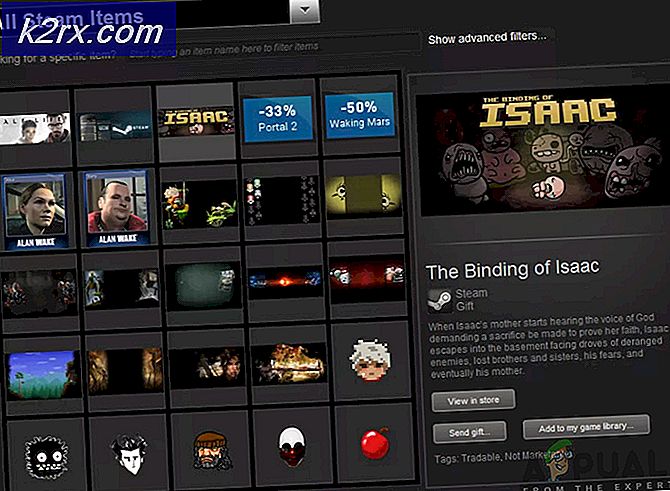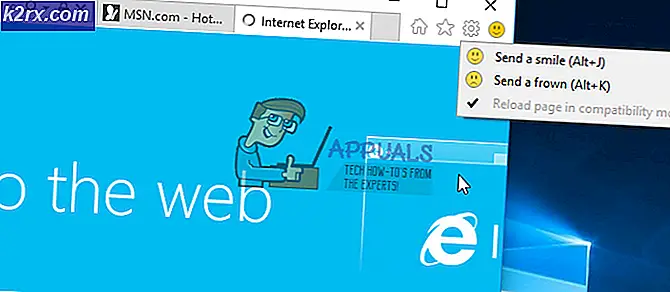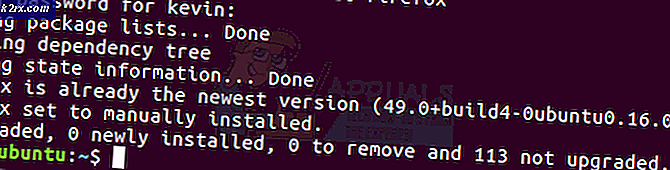Fix: Der Audiodienst läuft nicht
Viele Windows-Benutzer sind von einem bestimmten Problem betroffen und sind weiterhin von diesem betroffen, wenn das Sound- Symbol in der Taskleiste - das ein kleines Schieberegler öffnet, wenn es angeklickt wird - ein kleines rotes X auf seiner unteren rechten Seite bekommt. Wenn ein Windows-Benutzer, der von diesem Problem betroffen ist, seinen Mauszeiger über das Sound- Symbol (das im Grunde nur ein Symbol ist, das einen Sprecher darstellt) in seiner Taskleiste platziert, wird eine Nachricht angezeigt, die besagt:
Der Audio-Dienst wird nicht ausgeführt
Dieses Problem tritt am häufigsten in Windows 7 auf, einer der erfolgreichsten Iterationen des Windows-Betriebssystems, die jemals erstellt wurde. Diesem Problem steht jedoch gelegentlich auch eine andere Version des Windows-Betriebssystems entgegen. Fast alle Windows-Benutzer, die von diesem Problem betroffen sind, können Audio auf ihrem Computer über alle angeschlossenen Lautsprecher / Kopfhörer erfolgreich wiedergeben, obwohl ein rotes X auf dem Sound- Symbol in der Taskleiste und der Audio-Dienst des Computers bekannt ist als Windows Audio- Dienst - wird nicht ausgeführt.
Die Wurzel dieses Problems ist in fast allen Fällen der Windows Audio- Dienst - oder eine oder mehrere seiner Abhängigkeiten (Dienste, die ausgeführt werden müssen, damit er ausgeführt werden kann) - entweder spontan aus irgendeinem Grund anhalten oder nicht automatisch starten wenn Sie Ihren Computer zum ersten Mal starten. Viele Benutzer, die von diesem Problem betroffen sind, können dies beheben, indem sie einfach ihren Computer neu starten . Dies ist jedoch keine konkrete Lösung für dieses Problem und es ist unbequem, den Computer jedes Mal neu starten zu müssen, wenn dieses Problem auf Ihrem Computer auftritt. Glücklicherweise gibt es jedoch dauerhafte Möglichkeiten, dieses Problem zu beheben und die Nachricht " Der Audiodienst wird nicht ausgeführt" zu entfernen. Die folgenden sind zwei der effektivsten:
Lösung 1: Erhöhen oder verringern Sie einfach die Lautstärke Ihres Computers
Für ein Problem, das selbst die eifrigsten Benutzer von Windows-Computern stumpf macht, konnten Horden von Windows-Benutzern, die von diesem Problem betroffen waren, das Problem lösen, indem sie die Lautstärke ihres Computers um den geringsten Spielraum einstellten. Viele, viele Menschen, die in der Vergangenheit von diesem Problem betroffen waren, hatten Erfolg damit, es zu beheben, indem sie einfach die Lautstärke ihres Computers erhöhten oder verringerten. Um diese Lösung zu verwenden, um dieses Problem zu beheben, müssen Sie:
Klicken Sie auf das Sound- Symbol in Ihrer Taskleiste - ja, das ist die, die das rote X als Ergebnis dieses Problems hat. In diesem Fall wird ein kleiner Lautstärkeregler angezeigt, mit dem Sie die Lautstärke Ihres Computers einstellen können.
PRO TIPP: Wenn das Problem bei Ihrem Computer oder Laptop / Notebook auftritt, sollten Sie versuchen, die Reimage Plus Software zu verwenden, die die Repositories durchsuchen und beschädigte und fehlende Dateien ersetzen kann. Dies funktioniert in den meisten Fällen, in denen das Problem aufgrund einer Systembeschädigung auftritt. Sie können Reimage Plus herunterladen, indem Sie hier klickenMit dem Lautstärkeregler, der daraufhin angezeigt wird, erhöhen oder verringern Sie die Lautstärke Ihres Computers, auch wenn Sie dies nur geringfügig tun. Dies sollte sofort das rote X auf dem Sound- Symbol in Ihrer Taskleiste loswerden und Sie sollten nicht mehr die Nachricht Der Audio-Dienst wird nicht ausgeführt werden, wenn Sie den Mauszeiger darüber zeigen.
Lösung 2: Starten Sie den Windows Audio-Dienst und alle seine Abhängigkeiten neu
Eine weitere sehr effektive Lösung für dieses Problem besteht darin, den Windows Audio- Dienst und zwei seiner drei Abhängigkeiten neu zu starten und sicherzustellen, dass alle drei dieser Dienste automatisch beim Hochfahren des Computers gestartet werden. Um dies zu tun, müssen Sie:
Halte die Windows-Taste gedrückt und drücke R. Geben Sie services.msc im Dialogfeld "Ausführen" ein.
Suchen Sie nacheinander die folgenden Dienste, doppelklicken Sie darauf, und legen Sie ihren Starttyp auf Automatisch fest .
Windows Audio- Dienst
Windows Audio Endpoint Builder- Dienst
Multimedia Class Scheduler- Dienst (falls verfügbar)
Klicken Sie nacheinander mit der rechten Maustaste auf die folgenden Dienste, und klicken Sie anschließend in den folgenden Kontextmenüs auf Neu starten:
Windows Audio- Dienst
Windows Audio Endpoint Builder- Dienst
Multimedia Class Scheduler- Dienst (falls verfügbar)
Sobald alle drei oben aufgeführten Dienste neu gestartet wurden, sollte das rote X auf dem Sound- Symbol in Ihrer Taskleiste verschwinden, der Windows Audio- Dienst Ihres Computers sollte ausgeführt werden und Sie sollten die Nachricht Der Audio-Dienst wird nicht mehr ausgeführt werden .
Verwandter Artikel:
Kein Ton nach Fall Creators Update 1709
PRO TIPP: Wenn das Problem bei Ihrem Computer oder Laptop / Notebook auftritt, sollten Sie versuchen, die Reimage Plus Software zu verwenden, die die Repositories durchsuchen und beschädigte und fehlende Dateien ersetzen kann. Dies funktioniert in den meisten Fällen, in denen das Problem aufgrund einer Systembeschädigung auftritt. Sie können Reimage Plus herunterladen, indem Sie hier klicken